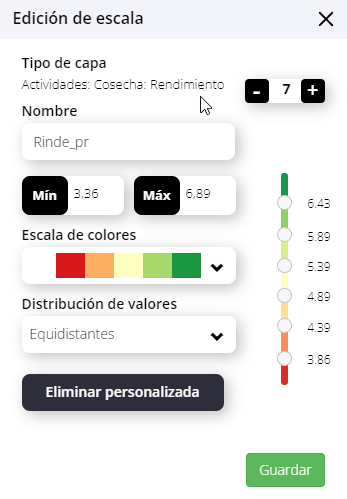Conocer las diferencias de variabilidad de tus lotes es fundamental a la hora de planificar tus actividades de forma más eficiente, reduciendo pérdidas y logrando un desarrollo óptimo de los cultivos.
En Auravant podés visualizar una capa de información con 3 tipos de escalas distintas:
Fija
Dinámica
Personalizada
Las mismas están configuradas con 3 tipos de escalas de colores: Creciente – Decreciente y Específica
Creciente: los valores más altos están representados en verdes y los valores más bajos en rojo.
Este tipo de escala de colores se utiliza en capas de:
Cosecha: (rendimiento)
Siembra: (dosis)
Económicos: (ingreso; margen bruto)
Suelos: (altimetría; MO; N; P; K; S; Mg; C; Mn; ClC; Fe; Zn; B; Profundidad; Arcilla; Limo)
Decreciente: los valores más altos están representados en rojo y los valores más bajos en verde.
Este tipo de escala de colores se utiliza en capas de:
Cosecha: (humedad, Velocidad de avance).
Siembra: (Velocidad de avance).
Aplicación (dosis, velocidad de avance).
Económico (costo).
Suelo (CE; Na; Ca; Al; Arena; Densidad).
Especifica: La clasificación de estas escalas se basan en capas que son especificas y los intervalos se determinan según los distintos criterios agronómicos a partir de distintos estudios y encuestas a usuarios.
Los valores minimos están representados en rojo mientras que el valor ideal de la capa se representa en verde y los valores altos se representan en azul.
Este tipo de escala de colores se utiliza en capas de:
pH
Escala fija
Este tipo de escala está configurada siguiendo un rango fijo establecido entre los valores -1; 0 y 1 en intervalos iguales. Los valores que integran una capa se pintarán según estos intervalos, donde cada color representa uno de ellos.
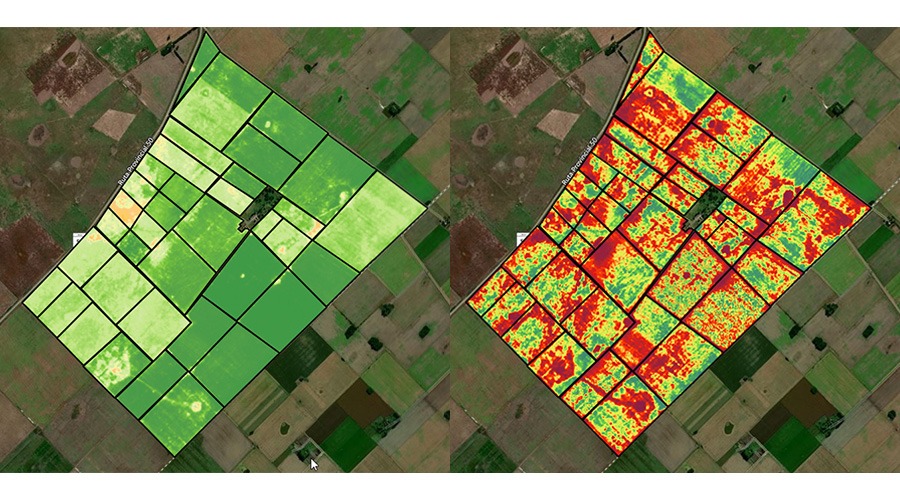
Escala dinámica
La configuración dinámica toma los valores mínimos y máximos de la capa seleccionada y los colorea según el rango de valores de tu capa.
Por ejemplo: si al seleccionar una capa todos sus valores son altos, seleccionando la escala dinámica vas a observar esos mismo valores coloreados de manera que representen una mayor variabilidad de los datos que componen la capa.
Este tipo de escala es muy útil para tomar medidas correctivas o preventivas tanto a la hora de planificar la ejecución de tareas futuras como en las recorridas a campo con la app mobile.
De esta manera vas a obtener una mayor interpretación de los índices y observar de forma más precisa aquello que, de lo contrario, pasaría inadvertido.
Escala personalizada
En esta sección podes configurar los parámetros para cada una de las capas. Este tipo de escala permite a productores y asesores establecer el mismo criterio de análisis para todos los lotes a partir de su conocimiento sobre el campo y los cultivos.
¿Cómo crear tu template personalizado?
1- Seleccioná el tipo de escala y hacé click en “Crear Personalizada“.
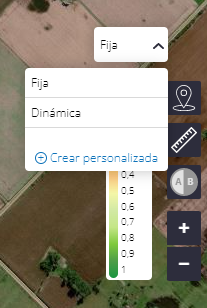
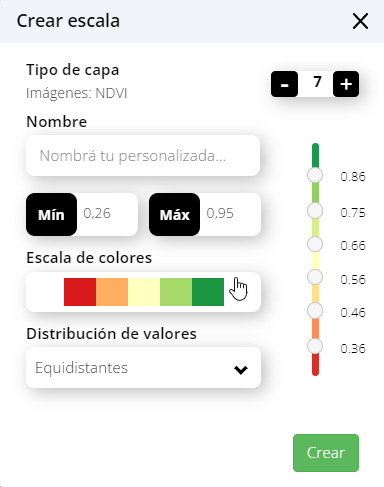
2- Una vez hecho el click, te aparecerá un cuadro dónde vas a poder comenzar a definir tu template.
3- Nombrá tu escala y elegí la paleta de colores con la que deseas visualizarla.
4- Definí la cantidad de intervalos que quieras, seleccionando el signo “+” y el signo “-“. Tené en cuenta que el mínimo de intervalos disponible son 3 y el máximo 7, se manejan con los puntos de cada color y se pueden configurar manualmente editando el valor.
5- Al finalizar seleccioná “Crear”. El mismo estará disponible para visualizar en la capa de manera preestablecida. (Ej: Cada vez que ingresa a la capa “P_20”, vas a ver esta configuración).
Seleccionar template/Editar template
Cuando seleccionamos un template en el visualizador de escalas, aparecerá el % de superficie de cada intervalo y un ícono de lapiz que corresponde a “Editar”.

Al seleccionar “editar” vas a poder modificar las siguientes variables:
Nombre de Template: poder editar nombre.
Escala de colores: color seleccionado.
Distribución de intervalos: (en caso de elegir un intervalo de cuantiles o equidistante y lo modifico, aparecerá “manual”).
Por último vas a tener la opción de “guardar” o “eliminar personalizada”